휴대폰 또는 PC에서 줌 프로필 사진을 제거하는 방법

Zoom 프로필 사진을 제거하는 방법과 그 과정에서 발생할 수 있는 문제를 해결하는 방법을 알아보세요. 간단한 단계로 프로필 사진을 클리어하세요.

Windows 운영 체제의 안전 모드는 기본 기능만 있는 제한된 모드입니다. 이 모드는 PC의 오류 및 문제를 해결하기 위한 것이므로 로드된 타사 응용 프로그램이나 고급 드라이버가 없습니다. 안전 모드에서 Windows 11을 부팅하는 방법에는 여러 가지가 있으며 이 가이드에서는 관련 단계와 함께 각 방법에 대해 설명합니다.
그러나 안전 모드에서 Windows 11 부팅을 시도하기 전에 세 가지 유형의 안전 모드 가 PC 문제를 해결하는 데 도움이 될 수 있다는 점을 이해하는 것이 중요합니다 .
네트워킹 이 포함된 안전 모드 – 이것은 최소한의 드라이버를 가져오고 타사 프로그램을 로드하지 않는 단순 모드입니다. 네트워킹 드라이버가 로드되어 인터넷에 연결하고 문제 해결 단계를 찾을 수 있습니다. 이것은 인터넷 연결로 인해 기술자가 가장 선호하는 안전 모드입니다.
안전 모드 – 이 모드는 인터넷에 연결할 수 없다는 사실을 제외하고 위와 유사합니다. 따라서 이 안전 모드를 선택할 때 문제 해결 단계를 위해 근처에 다른 장치가 있는지 확인하거나 수행할 작업을 알고 있어야 합니다.
명령 프롬프트가 있는 안전 모드 – 이름에서 알 수 있듯이 이 안전 모드는 그래픽 사용자 인터페이스를 제외하고 Windows OS를 흑백 창으로 로드합니다. 이것은 몇 가지 명령을 입력하고 컴퓨터를 수리하는 고급 기술자만 사용합니다.
Windows 11 안전 모드로 부팅하는 방법?
목차
안전 모드에서 Windows 11을 부팅하는 방법에는 몇 가지가 있습니다. 각 방법은 100% 작동이 보장되며 단계만 다를 뿐입니다.
방법 1: 설정을 사용하여 안전 모드에서 Windows 11을 부팅합니다.
이것은 시스템이 이미 일반 모드에서 실행 중일 때 안전 모드에서 Windows 11을 부팅하는 가장 쉬운 방법입니다. 아래에 설명된 단계를 따르십시오.
1단계 : Window + S를 눌러 검색 상자를 불러오고 설정을 입력한 다음 가장 일치하는 결과를 클릭합니다.

2단계 : 설정 창에서 아래로 스크롤하여 복구 옵션을 클릭합니다.
3단계 : 많은 복구 옵션 중에서 고급 시작을 찾아 옆에 있는 지금 다시 시작 버튼을 클릭합니다.
4단계 : 프롬프트 상자가 나타나면 지금 다시 시작을 다시 클릭해야 합니다. 이렇게 하면 Windows 복구 환경에서 PC가 재부팅됩니다.

5단계 : 문제 해결이라고 표시된 항목을 선택해야 하는 세 가지 옵션이 있는 블루 스크린이 표시됩니다.

6단계 : 더 나아가 고급 옵션을 클릭한 다음 시작 설정을 클릭합니다.

7단계 : 그런 다음 다시 시작 버튼을 클릭하면 다음 화면에 컴퓨터를 다시 시작하는 방법에 대한 옵션이 나열됩니다. 옵션 4,5,6은 위에서 논의한 다양한 안전 모드에 대한 것입니다.
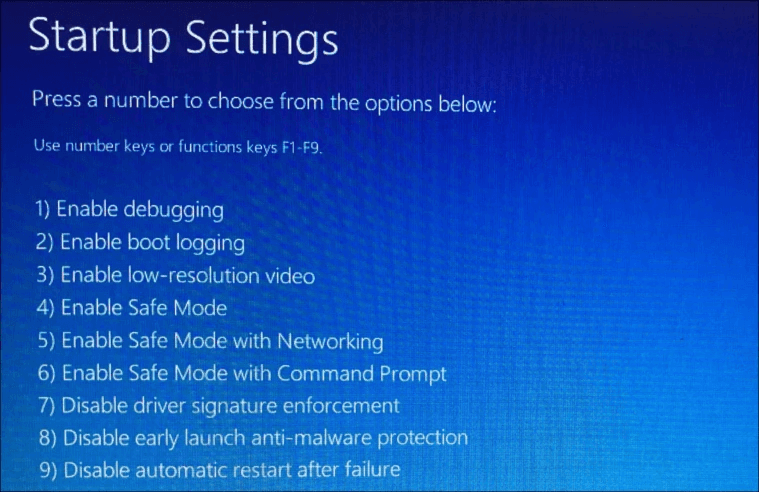
8단계 : 모드를 선택하고 키보드에서 숫자 4 또는 5 또는 6을 누릅니다.
9단계 : 안전 모드에서 Windows 11 부팅 프로세스가 완료될 때까지 잠시 기다립니다.
PC가 이미 일반 모드로 켜져 있고 시작 메뉴를 통해 안전 모드에서 Windows 11을 쉽게 부팅할 수 있는 또 다른 방법이 있습니다. 관련 단계는 다음과 같습니다.
1단계 : 키보드의 Windows 키를 눌러 시작 메뉴를 시작하고 여기에서 오른쪽 하단 모서리에 있는 전원 버튼을 클릭해야 합니다.
2단계 : 절전, 종료 및 다시 시작의 세 가지 옵션을 선택할 수 있습니다. 키보드의 Shift 키를 누른 상태에서 다시 시작을 클릭합니다.

3단계 : 컴퓨터가 Windows 복구 환경으로 재부팅될 때까지 Shift 키를 놓지 마십시오.
4단계: Windows RE가 표시될 때까지 잠시 기다렸다가 Shift 키를 놓은 다음 문제 해결 옵션을 선택합니다.
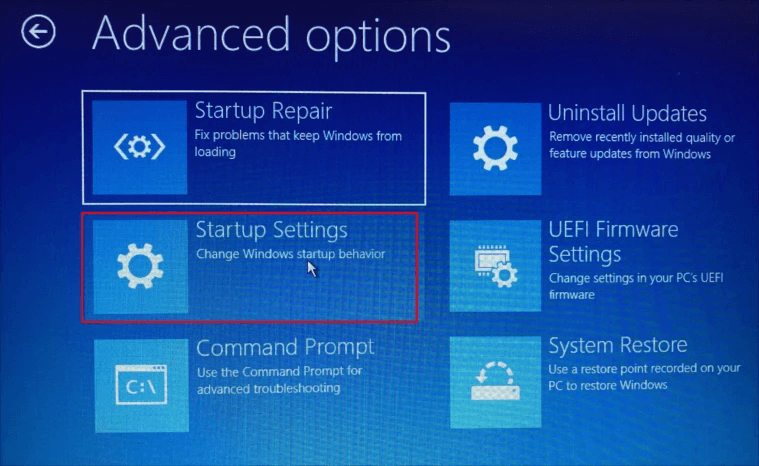
5단계 : 다음으로 고급 옵션을 클릭하고 시작 설정을 선택한 다음 맨 오른쪽 하단 모서리에 있는 다시 시작 버튼을 클릭합니다.
6단계 : 옵션 목록을 확인하고 PC를 재부팅할 모드를 선택합니다. 네트워킹이 포함된 안전 모드를 선택하려면 숫자 5를 누르십시오.
7단계 : 잠시 기다리면 Windows 11을 안전 모드로 부팅할 수 있습니다.
방법 3: 로그인 화면을 사용하여 안전 모드에서 Windows 11을 부팅합니다.
위에서 설명한 두 가지 방법은 일반 모드에서 실행되는 동안 안전 모드에서 Windows 11을 부팅하는 것입니다. 그러나 이 방법을 사용하면 로그인 화면에서 안전 모드로 Windows 11을 쉽게 부팅할 수 있습니다. 이 차례를 따라라:
1단계 : 로그인 화면의 오른쪽 하단 모서리에 있는 전원 아이콘을 찾아 클릭합니다.
2단계 : 절전, 종료 및 다시 시작 중에서 선택할 수 있는 세 가지 옵션이 표시됩니다. 키보드에서 Shift 키를 누르고 다시 시작 옵션을 클릭합니다.
3단계 : 이제 Windows RE가 실행되며 다음 옵션을 순서대로 클릭해야 합니다.
4단계 : 잠시 기다리면 Windows 11을 안전 모드로 부팅할 수 있습니다.
방법 4: 명령 프롬프트를 사용하여 안전 모드에서 Windows 11 부팅
명령 프롬프트 사용자인 경우 흑백 창을 사용하여 안전 모드에서 Windows 11을 부팅할 수 있는 방법도 있습니다. 단계는 다음과 같습니다.
1단계: Windows + S를 눌러 검색 메뉴를 불러오고 Windows Terminal을 입력한 다음 선택하여 실행합니다.

2단계 : PowerShell 또는 Azure Cloud Shell이 선택된 경우 명령 프롬프트 탭을 선택할 수 있는 드롭다운 옵션이 있습니다.
3단계 : 명령 프롬프트 창이 선택되면 다음 명령을 입력하고 키보드에서 Enter 키를 누릅니다.
shutdown.exe /r /o
4단계 : Windows OS가 잠시 후 종료될 것임을 알리는 메시지가 화면에 나타납니다. 컴퓨터가 Windows 복구 환경 으로 재부팅될 때까지 기다 립니다.
5단계 : 이제 다음 옵션을 순서대로 클릭해야 하는 Windows RE가 실행됩니다.
6단계 : 잠시 기다리면 Windows 11을 안전 모드로 부팅할 수 있습니다.
방법 5: 시스템 구성을 수정하여 안전 모드에서 Windows 11 부팅
안전 모드에서 Windows 11을 부팅하는 방법 목록의 마지막 방법은 위에 설명된 모든 방법이 PC를 안전 모드로 한 번만 부팅하기 때문에 고유합니다. 추가로 다시 시작하면 항상 컴퓨터가 정상 모드로 부팅됩니다. 그러나 이 모드는 정상 모드로 돌아가고 싶을 때까지 컴퓨터가 항상 안전 모드로 부팅되도록 합니다. 단계는 다음과 같습니다.
1단계: Windows + R을 눌러 실행 상자를 시작하고 "msconfig"를 입력한 다음 Enter 키를 누릅니다.

2 단계 : 시스템 구성 은 상단에있는 부팅 탭을 클릭해야 할 경우 창이 실행됩니다.
3단계 : 이제 부팅 옵션에서 "안전 부팅" 확인란을 선택합니다.

4단계 : 확인을 클릭한 다음 확인 프롬프트에서 다시 시작 버튼을 클릭합니다.
5단계 : Windows 복구 환경이 없으며 컴퓨터를 시작할 때마다 안전 모드로 직접 부팅할 수 있습니다.
일반 모드로 돌아가고 싶습니까?
안전 모드에서 위에서 언급한 단계를 따르고 "안전 부팅"으로 표시된 상자를 선택 취소합니다.
Windows 11 안전 모드로 부팅하는 방법에 대한 최종 단어는 무엇입니까?
위에서 설명한 이러한 방법은 사용자가 안전 모드에서 Windows 11을 부팅하는 데 도움이 됩니다. 그들은 We Geek의 기술 팀에서 시도하고 테스트했으며 잘 작동했습니다. Windows 11에 로그온되어 있거나 로그인 화면에 있는 동안 전원 버튼 방법을 선택할 수 있습니다. 그러나 다시 시작을 선택하는 동안 Shift 버튼을 누르고 있어야 합니다.
자주 묻는 질문
Q1. 안전 모드에서 Windows 11을 시작하는 방법은 무엇입니까?
안전 모드에서 Windows 11을 시작하는 방법에는 여러 가지가 있습니다. 가장 쉬운 방법은 시작 버튼을 누르고 전원 아이콘을 클릭한 다음 키보드에서 Shift 키를 누른 상태에서 다시 시작을 선택하는 것입니다.
Q2. 안전 모드에서 Windows 부팅 관리자를 시작하려면 어떻게 합니까?
Windows 11의 시스템 구성 도구에서 안전 부팅으로 표시된 확인란을 선택하여 Windows 부팅 관리자를 안전 모드에서 시작하도록 설정할 수 있습니다.
Q3. 안전 모드에서 Windows 11을 부팅하는 가장 쉬운 방법은 무엇입니까?
컴퓨터를 시작할 때마다 안전 모드에서 컴퓨터를 시작하려면 시스템 구성 방법을 사용하십시오. 그렇지 않으면 시작 메뉴를 사용하여 Shift 키를 누른 상태에서 다시 시작 옵션을 클릭합니다.
Zoom 프로필 사진을 제거하는 방법과 그 과정에서 발생할 수 있는 문제를 해결하는 방법을 알아보세요. 간단한 단계로 프로필 사진을 클리어하세요.
Android에서 Google TTS(텍스트 음성 변환)를 변경하는 방법을 단계별로 설명합니다. 음성, 언어, 속도, 피치 설정을 최적화하는 방법을 알아보세요.
Microsoft Teams에서 항상 사용 가능한 상태를 유지하는 방법을 알아보세요. 간단한 단계로 클라이언트와의 원활한 소통을 보장하고, 상태 변경 원리와 설정 방법을 상세히 설명합니다.
Samsung Galaxy Tab S8에서 microSD 카드를 삽입, 제거, 포맷하는 방법을 단계별로 설명합니다. 최적의 microSD 카드 추천 및 스토리지 확장 팁 포함.
슬랙 메시지 삭제 방법을 개별/대량 삭제부터 자동 삭제 설정까지 5가지 방법으로 상세 설명. 삭제 후 복구 가능성, 관리자 권한 설정 등 실무 팁과 통계 자료 포함 가이드
Microsoft Lists의 5가지 주요 기능과 템플릿 활용법을 통해 업무 효율성을 40% 이상 개선하는 방법을 단계별로 설명합니다. Teams/SharePoint 연동 팁과 전문가 추천 워크플로우 제공
트위터에서 민감한 콘텐츠를 보는 방법을 알고 싶으신가요? 이 가이드에서는 웹 및 모바일 앱에서 민감한 콘텐츠를 활성화하는 방법을 단계별로 설명합니다. 트위터 설정을 최적화하는 방법을 알아보세요!
WhatsApp 사기를 피하는 방법을 알아보세요. 최신 소셜 미디어 사기 유형과 예방 팁을 확인하여 개인 정보를 안전하게 보호하세요.
OneDrive에서 "바로 가기를 이동할 수 없음" 오류를 해결하는 방법을 알아보세요. 파일 삭제, PC 연결 해제, 앱 업데이트, 재설정 등 4가지 효과적인 해결책을 제공합니다.
Microsoft Teams 파일 업로드 문제 해결 방법을 제시합니다. Microsoft Office 365와의 연동을 통해 사용되는 Teams의 파일 공유에서 겪는 다양한 오류를 해결해보세요.








